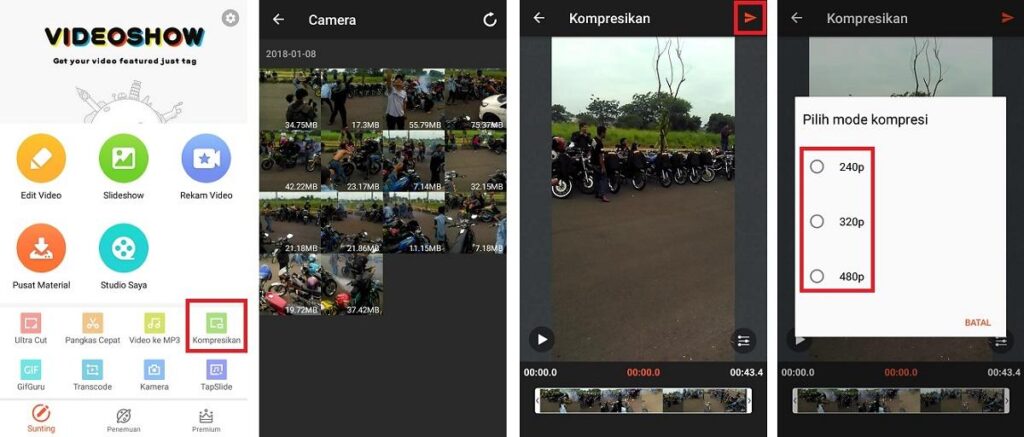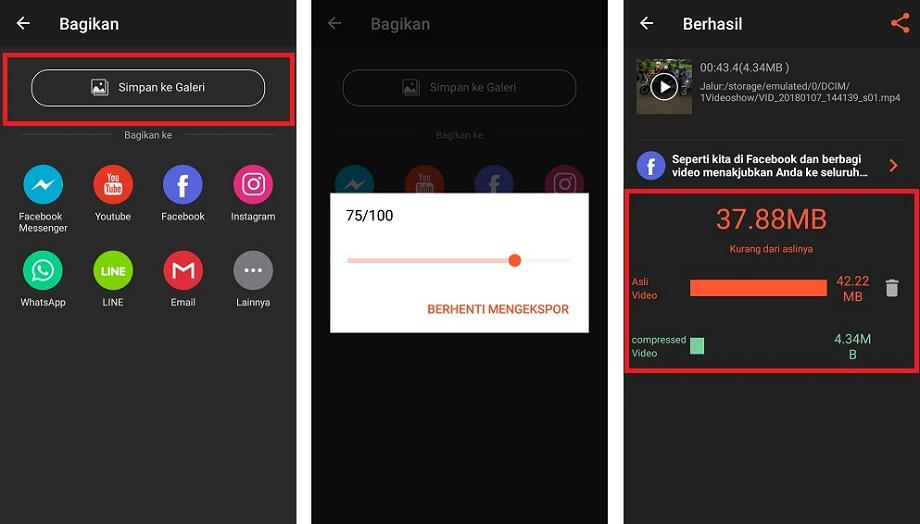Cara Memperkecil Ukuran File Video di Android

Saat ini hampir semua ponsel yang menjalankan sistem operasi Android memiliki kualitas perekaman video sangat baik, dan tentunya akan menghasilkan video jernih dengan ukuran file yang cukup besar.
Nah, dipostingan ini saya akan berbagi cara memperkecil ukuran file video di Android atau kompres video yang memiliki ukuran file besar menjadi ukuran kecil. Selain itu, memperkecil video dengan cara ini juga aman karena tidak terlalu menurunkan kualitas video.
Bagaimana cara melakukannya?
Dengan aplikasi VideoShow yang bisa di download gratis dari Play Store, Anda bisa melakukannya dengan mudah karena hanya dengan beberapa klik saja Anda bisa memperkecil ukuran file video di Android.
Seberapa baik hasilnya?
Memperkecil ukuran file video atau kompres video dengan VideoShow akan mengurangi ukuran file video hingga 70% sampai 90% dari ukuran aslinya. Misalnya, video berukuran 200 MB saat di kompres akan menjadi sekitar 20 MB sampai 30 MB saja.
Cara ini sangat bermanfaat untuk menghemat ruang penyimpanan di ponsel, juga akan menghemat kuota internet saat video di unggah ke sosial media atau situs streaming video seperti YouTube.
Cara Memperkecil Ukuran File Video di Android
1. Download aplikasi VideoShow dan install di ponsel Android Anda.
2. Buka aplikasinya dan pilih Kompresikan, lalu pilih video yang ingin Anda perkecil ukuran filenya dengan mengikuti langkah-langkah seperti gambar dibawah ini.
Saya rekomendasikan untuk memilih ukuran 420p atau 720p agar kualitas video hasil kompresi tetap jernih. Namun jika Anda juga dapat memilih 320p untuk mendapatkan ukuran terkecil namun tetap jelas meski tidak terlalu jernih.
3. Kemudian klik Simpan ke Galeri.
Tunggu beberapa saat sampai proses kompresi video selesai. Apabila sudah selesai maka ukuran file video kompresi akan bisa dilihat seperti gambar diatas.
Sekarang Anda sudah tahu cara memperkecil ukuran file video di Android, tentunya juga Anda bisa memperkecil semua video yang ingin di upload ke internet agar irit kuota internet.
Semoga informasi ini dapat bermanfaat dan menambah wawasan Anda.